-
Vue 3でmacOS(Windows)アプリを作ってみる
- 2018年12月18日
- electron
- vue
- vuejs
前回の記事にてポケモン一覧・詳細を表示するWebアプリを作成しました。
今回・次回はそのソースを少し改造して、macOSアプリ(とついでにWindowsアプリ)を作って行こうと思います。
方針としては、前回のソースにelectronを適用していきます。
electronは簡単に言うとWebページ(html+js+css)をパッケージングしてmacやWindowsのアプリとして起動可能にしてくれるプラグインです。アプリ(exe、appファイル)内部には「node+chronium」が一緒にパッケージングされるためアプリサイズは大きくなってしまいますが、1ソースでクライアントアプリが作れるのは魅力的です。
世間的にはatomやVSCodeもelectronで作られているそうです。
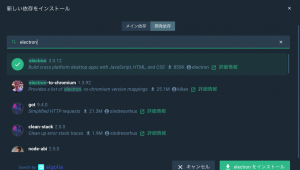 UI左部メニューの「依存」>「依存をインストール」からelectronを検索し、開発依存としてインストールします。大げさなように見えますが、要は
UI左部メニューの「依存」>「依存をインストール」からelectronを検索し、開発依存としてインストールします。大げさなように見えますが、要は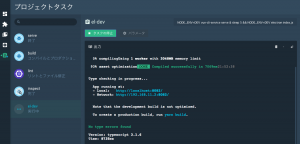 「タスクの開始」を押すと実行され、以下のような画面が表示されます。
「タスクの開始」を押すと実行され、以下のような画面が表示されます。
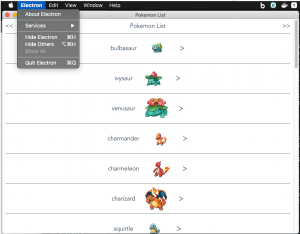 Webアプリと同じような画面ですが、一つのクライアントアプリとして専用のコンテキストメニューが表示されています。(特にいじっていないので、electronとしてデフォルトのコンテキストメニューが上記画面では表示されています)
開発モードの表示・非表示もコンテキストメニューから切り替えることが出来、開発者コンソールでデバッグをすることが可能です。(Chromeの開発者コンソールと同じです)
このようにelectronを使えば、Webアプリをそのまま同じソースでクライアントアプリに構築していくことが可能です。次回はアプリファイルへのパッケージングを行います。
参考URL:
Webアプリと同じような画面ですが、一つのクライアントアプリとして専用のコンテキストメニューが表示されています。(特にいじっていないので、electronとしてデフォルトのコンテキストメニューが上記画面では表示されています)
開発モードの表示・非表示もコンテキストメニューから切り替えることが出来、開発者コンソールでデバッグをすることが可能です。(Chromeの開発者コンソールと同じです)
このようにelectronを使えば、Webアプリをそのまま同じソースでクライアントアプリに構築していくことが可能です。次回はアプリファイルへのパッケージングを行います。
参考URL:
準備
前回の続きです。追加は特にありません。Vue UIを使ってプロジェクトの設定を行う
せっかくなので前回同様Vue UIからelectronのインストールを行います。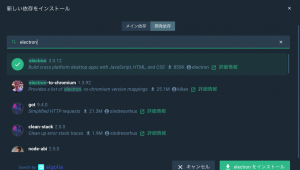 UI左部メニューの「依存」>「依存をインストール」からelectronを検索し、開発依存としてインストールします。大げさなように見えますが、要は
UI左部メニューの「依存」>「依存をインストール」からelectronを検索し、開発依存としてインストールします。大げさなように見えますが、要はnpm i --save-dev electronと同じです。
プログラムの修正
2点だけ、プログラムを修正します。 まずはルート直下に、以下のファイル(index.js)を追加します。const electron = require("electron");
const app = electron.app;
const BrowserWindow = electron.BrowserWindow;
const url =
process.env.NODE_ENV === "DEV"
? "http://localhost:8080/"
: `file://${__dirname}/dist/index.html`;
app.on("ready", () => {
let window = new BrowserWindow({ width: 800, height: 600 });
window.loadURL(url);
window.webContents.openDevTools();
});
app.on("window-all-closed", () => {
app.quit();
});
electronの起動用ルートファイルになります。
electronオブジェクトに描画するHTML(URL)を指定し描画します。
また、作成するapp(exe)独自の設定もここで行います。例えば以下のようなものを設定することができますが、詳細は割愛します。
- 作成app(exe)ファイルのアイコン
- 画面上部コンテキストメニューの作成
- アプリケーション起動時処理
- アプリケーション終了時処理
- 等々
{
"name": "pokemon",
"version": "0.1.0",
"private": true,
"scripts": {
"serve": "NODE_ENV=DEV vue-cli-service serve",
"build": "vue-cli-service build",
"lint": "vue-cli-service lint",
+ "el-dev": "NODE_ENV=DEV vue-cli-service serve & sleep 5 && NODE_ENV=DEV electron index.js"
},
"dependencies": {
"axios": "^0.18.0",
"vue": "^2.5.17",
"vue-class-component": "^6.0.0",
"vue-property-decorator": "^7.0.0",
"vue-router": "^3.0.1",
"vuex": "^3.0.1",
"vuex-class": "^0.3.1"
},
"devDependencies": {
"@vue/cli-plugin-babel": "^3.2.0",
"@vue/cli-plugin-eslint": "^3.2.1",
"@vue/cli-plugin-typescript": "^3.2.0",
"@vue/cli-service": "^3.2.0",
"@vue/eslint-config-prettier": "^4.0.0",
"@vue/eslint-config-typescript": "^3.2.0",
"babel-eslint": "^10.0.1",
"electron": "^3.0.12",
"eslint": "^5.8.0",
"eslint-plugin-vue": "^5.0.0-0",
"typescript": "^3.0.0",
"vue-template-compiler": "^2.5.17"
},
"eslintConfig": {
"root": true,
"env": {
"node": true
},
"extends": [
"plugin:vue/essential",
"@vue/prettier",
"@vue/typescript"
],
"rules": {},
"parserOptions": {
"parser": "typescript-eslint-parser"
}
},
"postcss": {
"plugins": {
"autoprefixer": {}
}
},
"browserslist": [
"> 1%",
"last 2 versions",
"not ie <= 8"
]
}
vue-cli-serviceでサーバーを起動し、前回のWebアプリを裏で動かしています。
その後electron index.jsでクライアントアプリを起動するようにしています。
このように開発中は「Webサーバーに描画されるHTMLをクライアントアプリに描画する」という作りとなっているため、上記index.jsでは
const url =
process.env.NODE_ENV === "DEV"
? "http://localhost:8080/"
: `file://${__dirname}/dist/index.html`;
というように環境変数によってurlを切り替えるようにしています。また、package.jsonのスクリプトでもNODE_ENV=DEVを渡すようにしています。
プログラムの実行
package.jsonのscriptに追記しているため、vue UIの「プロジェクトタスク」にも追加されています。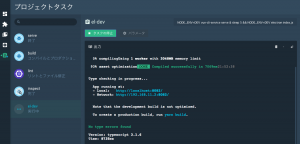 「タスクの開始」を押すと実行され、以下のような画面が表示されます。
「タスクの開始」を押すと実行され、以下のような画面が表示されます。
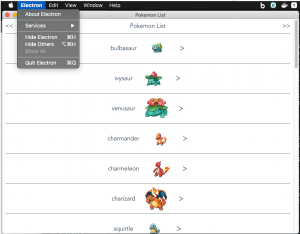 Webアプリと同じような画面ですが、一つのクライアントアプリとして専用のコンテキストメニューが表示されています。(特にいじっていないので、electronとしてデフォルトのコンテキストメニューが上記画面では表示されています)
開発モードの表示・非表示もコンテキストメニューから切り替えることが出来、開発者コンソールでデバッグをすることが可能です。(Chromeの開発者コンソールと同じです)
このようにelectronを使えば、Webアプリをそのまま同じソースでクライアントアプリに構築していくことが可能です。次回はアプリファイルへのパッケージングを行います。
参考URL:
Webアプリと同じような画面ですが、一つのクライアントアプリとして専用のコンテキストメニューが表示されています。(特にいじっていないので、electronとしてデフォルトのコンテキストメニューが上記画面では表示されています)
開発モードの表示・非表示もコンテキストメニューから切り替えることが出来、開発者コンソールでデバッグをすることが可能です。(Chromeの開発者コンソールと同じです)
このようにelectronを使えば、Webアプリをそのまま同じソースでクライアントアプリに構築していくことが可能です。次回はアプリファイルへのパッケージングを行います。
参考URL:
- electron(https://electronjs.org/docs)
この記事を書いた人 : 杉山敏明
スタッフブログタグ:
AWS bluebird css CSV docker docker compose electron ES6 es2015 Git Heroku ITコンサルティング JavaScript justinmind less MongoDB Node.js php PostgreSQL Private Space Promise React react-router reactjs Salesforce scss Selenium Builder selenium IDE Selenium WebDriver stylus TypeScript VirtualBox VisualStudioCode vue vuejs webpack システム開発プロジェクト セキュリティ ワイヤーフレーム 上流工程 卒FIT 帳票 要件定義 設計 電力小売業界
一覧へ戻る
AWS bluebird css CSV docker docker compose electron ES6 es2015 Git Heroku ITコンサルティング JavaScript justinmind less MongoDB Node.js php PostgreSQL Private Space Promise React react-router reactjs Salesforce scss Selenium Builder selenium IDE Selenium WebDriver stylus TypeScript VirtualBox VisualStudioCode vue vuejs webpack システム開発プロジェクト セキュリティ ワイヤーフレーム 上流工程 卒FIT 帳票 要件定義 設計 電力小売業界
